Thay vì những phút giây trải nghiệm mượt mà, bạn lại gặp tình trạng iOS 16 bị lỗi văng ứng dụng sau khi update lên phiên bản này? Một vài thủ thuật đơn giản bên dưới sẽ giúp bạn khắc phục sự cố hiệu quả.
Mỗi khi Apple tung ra phiên bản iOS mới, táo khuyết lại chờ đợi các tính năng hay ho cùng những cải tiến mới mẻ, với mong muốn những phút giây trải nghiệm dế yêu sẽ thêm trọn vẹn. Vì vậy, không khó hiểu khi iOS 16 ra mắt, người người nhà nhà đều nhanh chóng update cho chiếc iPhone của mình.

Với iOS 16, nhiều iFan cảm thấy thích thú với các thay đổi mà nhà Táo mang tới. Tuy nhiên, một bộ phận khác lại đành thở dài khi phải đối mặt với nhiều tình trạng “không mời mà đến” sau khi lên đời iOS. Trong đó, iOS 16 bị lỗi văng app là một hiện tượng thường gặp.

iOS 16 bị lỗi văng ứng dụng khó chịu ra sao?
Sau khi hí hửng update iPhone lên iOS 16, nhiều iFan cứ ngỡ sắp được tận hưởng những phút giây sử dụng dế yêu trơn tru, nhưng thực tế phũ phàng lại khiến họ bị làm phiền bởi những tình trạng sau đây:
✤ Mỗi khi mở app trên iPhone, máy đều bị văng ứng dụng. Tình trạng này xảy ra với nhiều ứng dụng khác nhau, khiến bạn vừa ức chế, vừa gặp nhiều bất tiện.
✤ Tình trạng văng ứng dụng chỉ xảy ra với các app ngân hàng, khiến bạn không thể mở các app này như bình thường, dẫn tới nhiều rắc rối khác nhau.
✤ Lỗi iOS 16 không vào được ứng dụng chỉ xảy ra với một vài ứng dụng nhất định kèm theo thông báo “thiết bị còn ít bộ nhớ”. Thông thường, trường hợp này hay xuất hiện với các app như Messenger, nhất là khi bạn thực hiện cuộc gọi video trên chiếc điện thoại của mình.
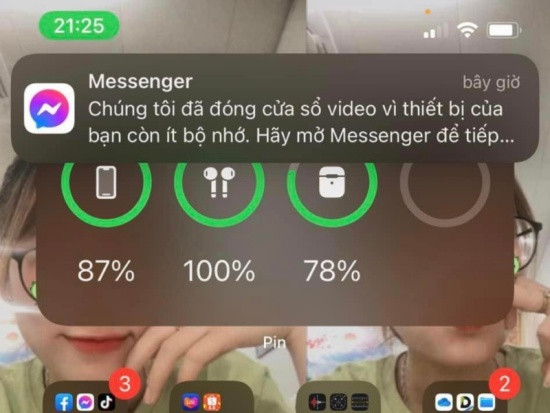
Ngoài các lỗi trên, liên quan tới app, iOS 16 đôi khi còn khiến bạn không thể tải ứng dụng mới từ Appstore. Rõ ràng dù rơi vào trường hợp nào, iFan đều cảm thấy khó chịu và tức tối khi sử dụng phiên bản iOS mới từ nhà Táo.
iOS 16 bị lỗi văng ứng dụng và những việc iFan cần làm
Để tình trạng iOS 16 không vào được ứng dụng hoặc bị văng app được giải quyết nhanh – gọn – lẹ, bạn nên thử vận may của mình với những thủ thuật nho nhỏ nhưng có võ sau đây:
✤ Update các ứng dụng bị văng lên phiên bản mới nhất (nếu có). Bạn chỉ cần vào Appstore, tìm tên ứng dụng và nhấn vào nút “Cập nhật”. Bởi đôi khi, ứng dụng bị văng chỉ đơn giản là phiên bản cũ chưa tương thích với iOS 16 mà thôi.
✤ Khởi động lại iPhone. Đồng thời, tắt bỏ các ứng dụng chạy ngầm (mỗi dòng máy có cách thực hiện khác nhau, với các dòng iPhone gần đây, bạn chỉ cần vuốt từ dưới màn hình lên để biết đâu là ứng dụng chạy ngầm. Tiếp theo, muốn tắt ứng dụng nào, bạn cũng chỉ cần vuốt ứng dụng đó lên trên là được).
✤ Kiểm tra dung lượng khả dụng trên iPhone (Cài đặt => Cài đặt chung => Dung lượng iPhone). Nếu bộ nhớ sắp đầy, bạn nên cân nhắc xóa bớt các ứng dụng và dữ liệu không cần thiết trên máy.
✤ Riêng với tình trạng không vào được một số ứng dụng, chẳng hạn ứng dụng ngân hàng, bạn không còn cách nào khác là phải chờ đợi phiên bản mới của các ứng dụng này hoặc phiên bản iOS mới (bạn thường không phải chờ đợi quá lâu, bởi Apple sẽ phát hành phiên bản tiếp theo để khắc phục những lỗi trên phiên bản hiện tại). Khi đó, đừng quên update ngay cho chiếc iPhone của mình nhé.
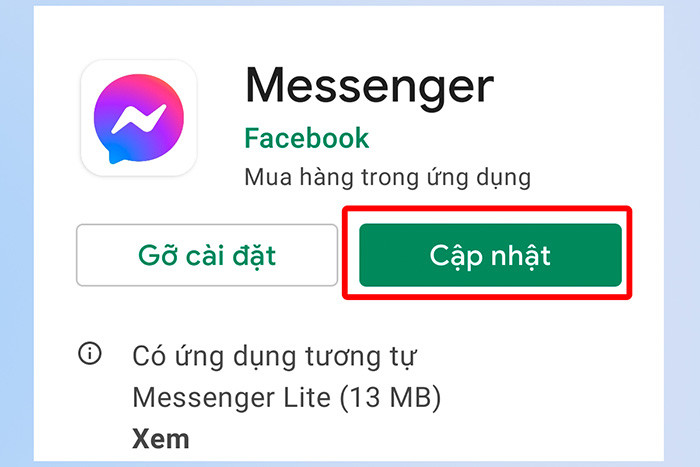
iOS 16 bị lỗi văng ứng dụng khiến quá trình trải nghiệm của bạn gặp nhiều gián đoạn? Hy vọng với một vài gợi ý từ Jweb, bạn có thể sớm xử lý thành công tình trạng chẳng ai chào đón này để tiếp tục vô tư sử dụng dế yêu.
Thông tin hữu ích khác:
- Gọi Zalo bị vọng tiếng trên iPhone, tại sao và khắc phục thế nào?
- Cách xóa âm thanh trong video trên điện thoại iPhone siêu dễ


